Le clavier que vous utilisez pour écrire un sms ne fait aucun son lorsque vous appuyer sur les touches. Vous voudriez activer le son du clavier de votre Motorola One Action. Ainsi de quelle manière mettre le son sur un clavier d’un appareil android? Avec cet article nous allons découvrir de quelle manière activer le son d’un clavier Android et d’un clavier Gboard. A l’inverse, vous souhaiteriez supprimer le son des touches car ça vous énerve. Nous allons voir de quelle manière enlever le son du clavier de votre Motorola One Action.
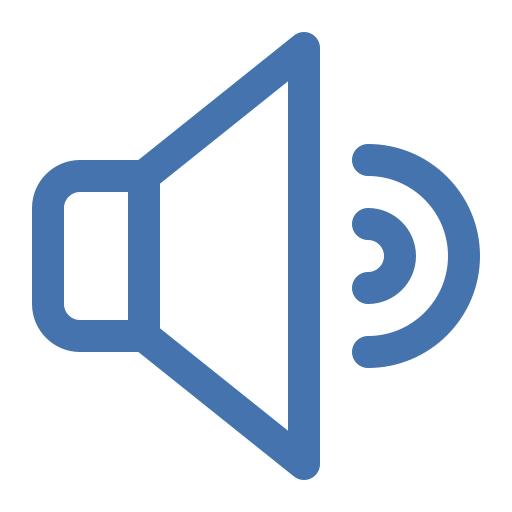
Comment faire pour activer le son du clavier sur Motorola One Action?
Pour pouvoir mettre le bruit des touches sur android, c’est assez simple. Il faut vous rendre dans les réglages du clavier de votre Motorola One Action. Par rapport au clavier que vous avez, celui de la marque de votre Motorola One Action ainsi que Gboard , la démarche pour pouvoir activer le son des touches ne sera pas la même.
De quelle manière mettre le son du clavier android sur Motorola One Action?
Pour pouvoir entendre un son lorsque vous écrivez sur votre clavier, c’est assez facile sur Android. En effet, il faudra seulement respecter ces indications:
- Rendez-vous dans les paramètres de votre Motorola One Action
- Sélectionnez Sons et Vibrations ou Sons et Notifications
- Et ensuite Sélectionnez Sons système et vibration ainsi que Autres sons
- Et ensuite cliquer sur le Son du clavier ou Son des touches
Comment faire pour remettre le son du clavier Gboard?
Le clavier Gboard de Google vous permettra de directement avec le clavier, de parvenir aux réglages du clavier. Pour pouvoir activer le son du clavier, suivez ces indications:
- Ouvrez l’appli Message de votre Motorola One Action
- Et ensuite choisissez les paramètres du clavier de Gboard, représenté par une roue crantée
- Ensuite choisissez Préférences
- Descendez vers le bas
- Cliquer sur l’option Son à chaque touche
- Il est possible de même régler le volume de la tonalité des touches
De quelle manière supprimer le son des touches du clavier sur Motorola One Action?
Au final vous ne désirez plus avoir un son à chaque fois que vous touchez une touche du clavier. Pour retirer le son du clavier, rien de plus simple.
Retirer le son du clavier Android
- Rendez-vous dans les paramètres de votre Motorola One Action
- Sélectionnez Sons et Vibrations ainsi que Sons et Notifications
- Et ensuite Cliquez sur Sons système et vibration ainsi que Autres sons
- Et ensuite enlever l’option Son du clavier ainsi que Son des touches
Retirer le son du clavier Gboard
Pour pouvoir retirer le son des touches du clavier Gboard, rien de plus simple:
- Ouvrez l’application Message de votre Motorola One Action
- Et ensuite cliquez sur les paramètres du clavier de Gboard, représenté avec une roue crantée
- Dans un second temps choisissez Préférences
- Descendez vers le bas
- Retirer l’option Son à chaque touche
De même si vous voulez supprimer les vibrations des touches du clavier lorsque vous écrivez un message sur votre Motorola One Action. Vous pouvez parcourir notre article.
Enlever les autres sons système de votre Motorola One Action
Pour retirer les sons système de votre smartphone, lorsque vous allez dans un menu et aussi lorsque vous réceptionnez une notification, c’est très facile. Il va falloir vous rendre dans les mêmes réglages que pour pouvoir régler le son du clavier:
- Rendez-vous dans les réglages de votre Motorola One Action
- Sélectionnez Sons et Vibrations ainsi que Sons et Notifications
- Et ensuite Sélectionnez Sons système et vibration ou Autres sons
- De là vous allez pouvoir activer ou désactiver les sons système comme par exemple:
- le son de chargement
- le son de verrouillage de l’écran
- le son du pavé de numérotation
- le son tactile
Dans l’éventualité où vous êtes à la recherche d’autres infos sur votre Motorola One Action, vous pouvez aller voir les tutoriels de la catégorie : Motorola One Action.







